Fallout 76 - это онлайн-ролевая игра, разработанная и изданная Bethesda Softworks. В настоящее время это единственная существующая многопользовательская игра Fallout. В игре игрок управляет выжившим в ядерной войне и ставит перед ним задачу восстановить общество.
Fallout 76 изначально был выпущен на игровой пусковой установке Bethesda в 2018 году для ПК. Однако в 2020 году игра попала в Steam, открыв пользователям Linux возможность наслаждаться ею через Steam Play. Вот как настроить его в Linux.

Как Fallout? Посмотрите эти обои .
Вы также можете играть в Fallout 4 и Fallout New Vegas на Linux .
Заставляем Fallout 76 работать
Fallout 76 может работать только в Linux с помощью официального клиента Steam для Linux. К сожалению, версия игры Bethesda Launcher плохо работает с платформой Linux. Чтобы запустить Fallout 76, сначала необходимо установить Steam.
Чтобы установить клиент Steam Linux на свой компьютер, начните с открытия окна терминала. После открытия окна терминала следуйте инструкциям по установке из командной строки, приведенным ниже, которые соответствуют используемой вами ОС.
Ubuntu
У пользователей Ubuntu Linux не будет проблем с работой Steam. Просто запустите команду Apt ниже и вперед!
sudo apt install steam
Debian
Если вы являетесь пользователем Debian, вам нужно будет включить «несвободное» репозиторий для установки Steam с помощью простой команды «apt-get». Загрузить пакет Steam DEB прямо с веб-сайта Steam намного проще, так как настройка не требуется.
Чтобы загрузить последний пакет Steam DEB на свой компьютер с Debian Linux, выполните следующую команду wget . Он загрузится в домашний каталог (~) вашей системы.
wget https://steamcdna.akamaihd.net/client/installer/steam.deb
После загрузки пакета Steam DEB на ваш компьютер с Debian Linux можно начинать установку Steam. С помощью команды dpkg настройте Steam.
sudo dpkg -i steam.deb
Arch Linux
Arch Linux, как и Ubuntu, невероятно упрощает установку клиента Steam для Linux. Чтобы заставить его работать в вашей системе, выполните следующую команду pacman .
sudo pacman -S steam
Fedora / OpenSUSE
Fedora Linux не предлагает клиент Steam пользователям Linux через их репозитории программного обеспечения, так как приложение не является открытым исходным кодом. В OpenSUSE Linux все тоже может быть утомительным. Для достижения наилучших результатов вместо этого следуйте инструкциям Flatpak Steam.
Flatpak
Steam for Flatpak - находка для пользователей Linux, у которых нет легкого доступа к официально упакованной версии для клиента Steam. Это также полезно для поклонников формата Flatpak. Чтобы начать установку Steam для Flatpak, вы должны установить среду выполнения Flatpak на свой компьютер с Linux.
Среду выполнения Flatpak можно легко установить в самых разных операционных системах Linux, просто установив пакет «flatpak». Однако, если у вас возникли проблемы с настройкой среды выполнения Flatpak, следуйте нашему руководству по этому вопросу .
После того, как среда выполнения Flatpak настроена на вашем компьютере, используйте команду flatpak remote-add, чтобы добавить магазин приложений Flathub на ваш компьютер с Linux.
flatpak remote-add --if-not-exists flathub https://flathub.org/repo/flathub.flatpakrepo
Теперь, когда магазин приложений Flathub настроен, вы сможете установить клиент Steam. С помощью приведенной ниже команды установки flatpak настройте Steam.
flatpak установить flathub com.valvesoftware.Steam
После установки Steam откройте приложение, выбрав его в меню приложения на ПК с Linux. Затем войдите в свою учетную запись, используя свои учетные данные, и следуйте пошаговым инструкциям ниже, чтобы запустить Fallout 76.
Шаг 1: Найдите меню «Steam» и щелкните его, чтобы открыть. Затем выберите «Настройки», чтобы открыть область настроек Steam. Оказавшись в настройках Steam, найдите «Steam Play» и выберите его с помощью мыши.
Шаг 2. В области Steam Play установите флажки «Включить Steam Play для поддерживаемых игр» и «Включить Steam Play для всех других игр», чтобы включить поддержку игр Windows в Linux через Steam.
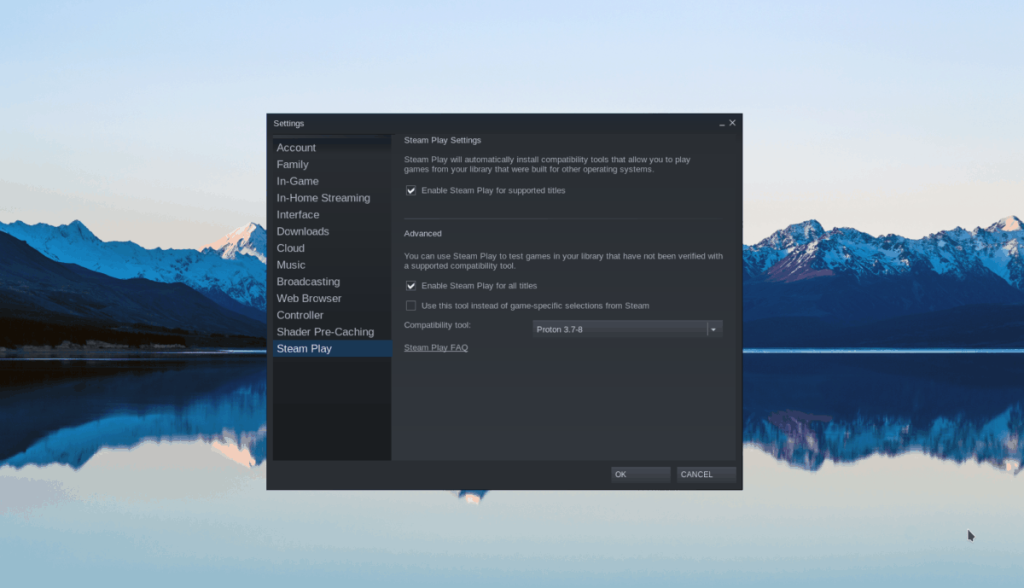
После включения Steam Play в клиенте закройте приложение Steam.
Шаг 3: Откройте окно терминала и введите следующие команды, чтобы установить Proton Glorious Eggroll, настраиваемую среду выполнения для Steam Play, необходимую для запуска Fallout 76.
wget https://github.com/GloriousEggroll/proton-ge-custom/releases/download/5.9-GE-6-ST/Proton-5.9-GE-6-ST.tar.gz
Если вы установили Steam через Apt, Pacman и т. Д., Запустите:
mkdir -p ~ / .steam / root / compatibilitytools.d / tar xvf Proton-5.9-GE-6-ST.tar.gz -C ~ / .steam / root / compatibilitytools.d /
Если вы установили Steam через Flatpak, запустите:
mkdir -p ~ / .var / app / com.valvesoftware.Steam / data / Steam / compatibilitytools.d / tar xvf Proton-5.9-GE-6-ST.tar.gz -C ~ / .var / app / com. Valve Software.Steam / data / Steam / compatibilitytools.d /
Шаг 4: повторно запустите приложение Steam на вашем ПК с Linux и снова откройте область «Steam Play» в настройках Steam.
В области Steam Play настроек Steam найдите «Запускать другие игры с» и установите в раскрывающемся меню «Proton-5.9-GE-6-ST». Нажмите «ОК», чтобы применить изменения.
Шаг 5: Найдите «МАГАЗИН» и щелкните его, чтобы получить доступ к витрине Steam. Затем найдите строку поиска, введите «Fallout 76» и нажмите Enter для поиска.
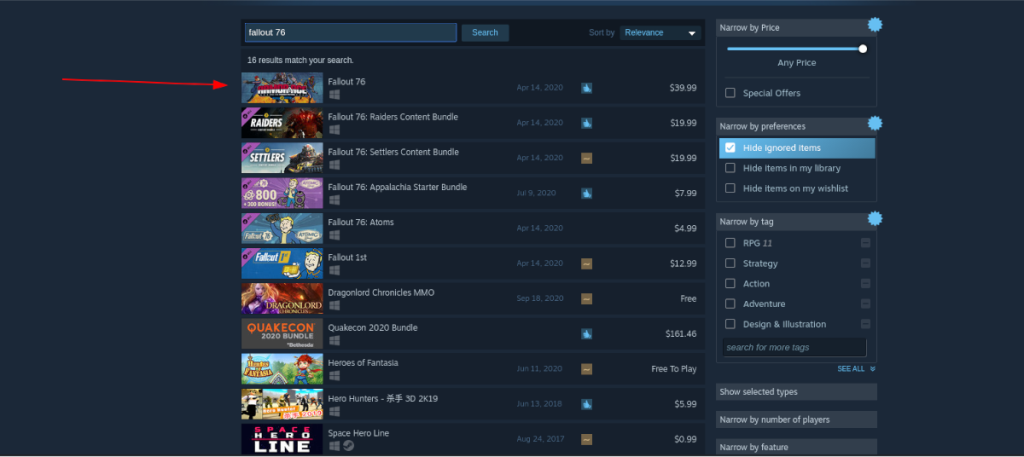
Просмотрите результаты поиска по запросу «Fallout 76» и щелкните его, чтобы перейти на страницу Fallout 76 Steam Storefront.
Шаг 6. На странице магазина Steam найдите зеленую кнопку «Добавить в корзину» и выберите ее, чтобы добавить Fallout 76 в корзину.
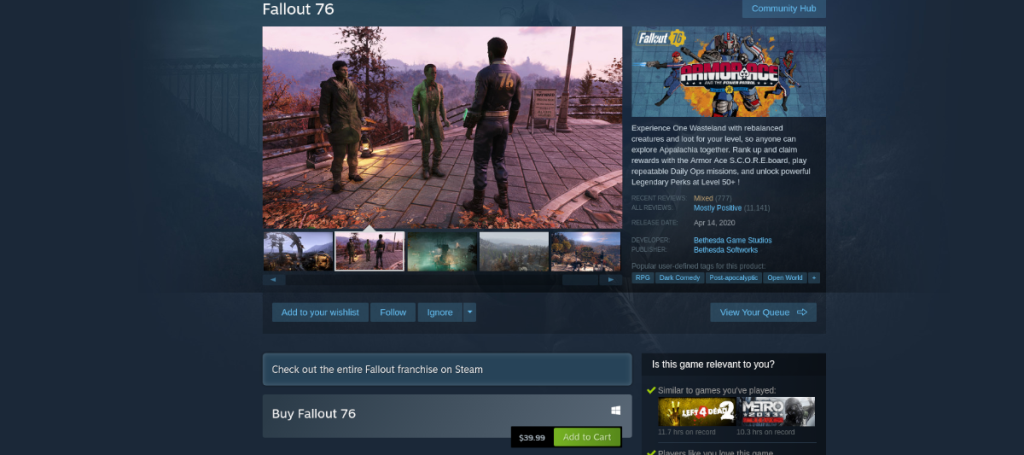
После покупки Fallout 76 нажмите «БИБЛИОТЕКА», чтобы получить доступ к своей библиотеке Steam.
Шаг 7: Найдите «Fallout 76» в своей библиотеке Steam и щелкните по нему. Затем найдите синюю кнопку «УСТАНОВИТЬ» и выберите ее, чтобы загрузить и установить Fallout 76 для Steam.

Когда установка будет завершена, синяя кнопка «УСТАНОВИТЬ» превратится в зеленую кнопку «ИГРАТЬ». Нажмите на нее, чтобы насладиться игрой!
Устранение неполадок Fallout 76
С некоторыми настройками Fallout 76 отлично работает в Linux. Однако, если у вас возникли проблемы во время игры, не стесняйтесь проверить страницу ProtonDB для игры, где вы можете сообщить о проблемах и прочитать, что говорят другие игроки Linux.


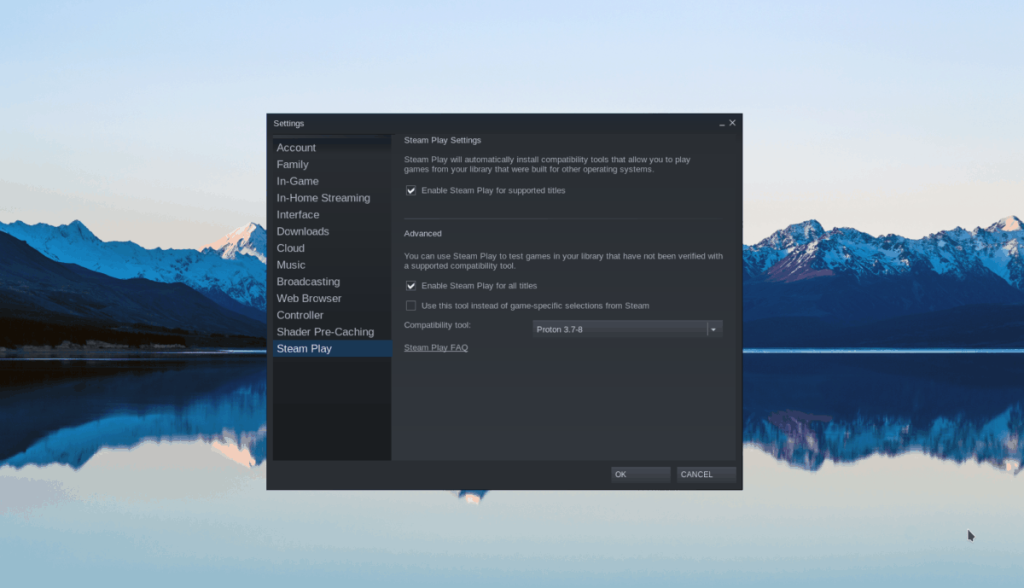
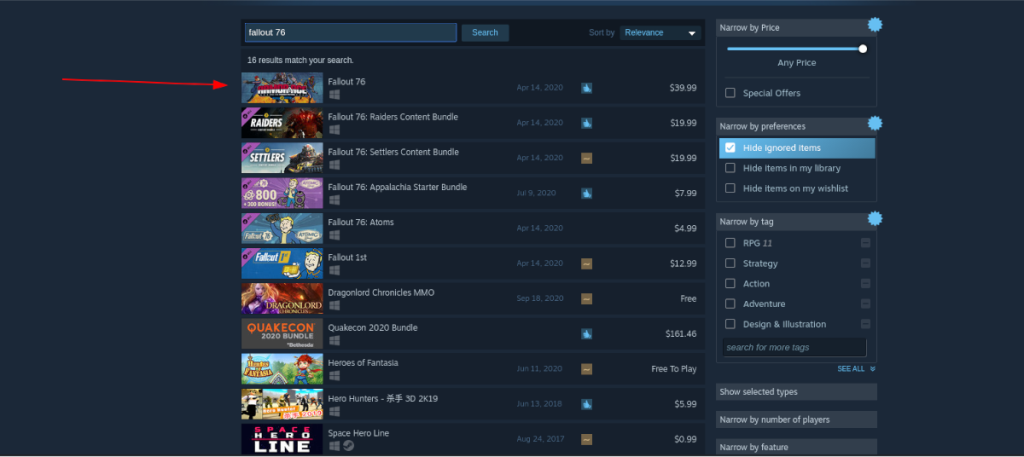
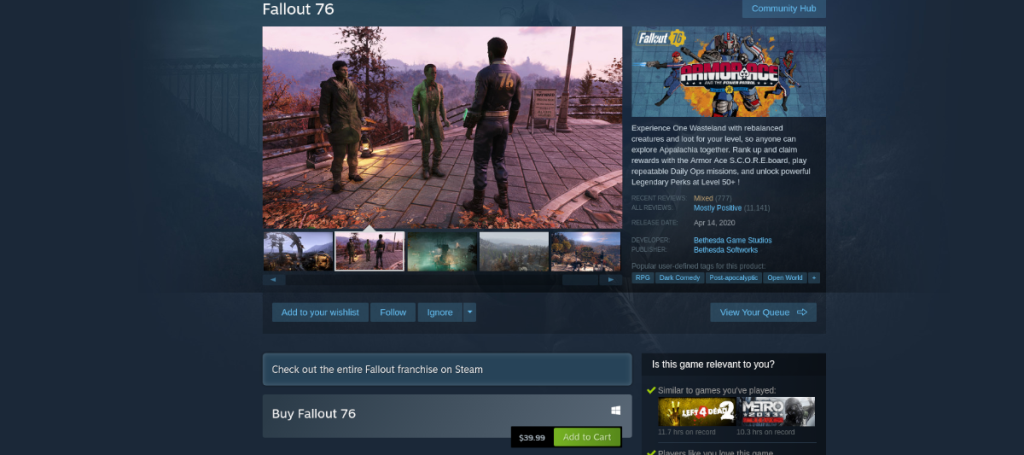




![Загрузите FlightGear Flight Simulator бесплатно [Развлекайтесь] Загрузите FlightGear Flight Simulator бесплатно [Развлекайтесь]](https://tips.webtech360.com/resources8/r252/image-7634-0829093738400.jpg)




